Cómo Establecer las Tarifas de Envío
El comercio electrónico tiene algunas especificaciones que no son muy habituales en las empresas estándar. Una de ellos es el proceso de envío. En ...
Vaya a “Aplicaciones”.
Haga clic en “Shiptimize & Pakketmail”.
Acepte los permisos:
Haga clic en “Ir a la Aplicación”
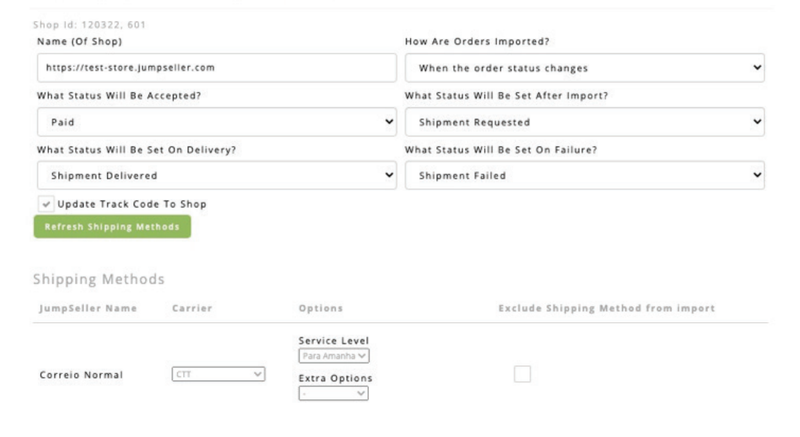
En “Métodos de envío”, elija un transportista para cada método de envío en Jumpseller. Si no selecciona un método de envío, se le asignará su transportista predeterminado.
Si configura una opción para un transportista en un método de envío, a todos los pedidos que importe que se envíen con ese método de envío se les asignarán esas opciones.
Si desea excluir de la importación todos los pedidos que se envían con un “Método de envío”, haga clic en la casilla de verificación “Exclude Shipping Method from import”.
Los métodos de envío de Jumpseller se guardan en la aplicación Shiptimize cuando instala el plugin de Jumpseller. Si agrega más métodos en Jumpseller y desea asignar a un transportista estos nuevos métodos, haga clic en “Refresh Shipping Methods”
Puede elegir importar solo pedidos pagados seleccionando “Paid” en “What Status Will Be Accepted?” en Detalles de la tienda.
Para importar pedidos en la aplicación Shiptimize, vaya a “Envíos”> “Crear Um Envío”> “Cambiar a subir” y haga clic en “Importar”.
Puede configurar el plugin para importar pedidos automáticamente. En “How are orders imported”, elija una de las siguientes opciones:
1.1 When the order is paid. - Importa nuevos pedidos solo cuando se pagan.
1.2 When the order status changes: importa pedidos nuevos independientemente del estado.
Si habilita “ Update Track Code To Shop” en los Detalles de la tienda, cuando crea una etiqueta, la aplicación Shiptimize envía la identificación de seguimiento al vendedor junto con el estado del envío “en tránsito”.
Puede configurar actualizaciones de estado automáticas adicionales para:
Si su contrato con Shiptimize tiene transportistas que admiten ubicaciones de recogida, puede permitir que sus clientes elijan ubicaciones en Checkout. Para habilitar esta función en “ Activate Drop-off points on your store”, seleccione “Always show drop-off points when available”.
Esta opción solo está disponible para la versión de Checkout 1 de Jumpseller.
Si tiene alguna pregunta, visite: Contacto Shiptimize
Probar gratis por 7 días. No se requiere tarjeta de crédito.